在 Windows 10 的安装过程中,系统会强制要求用户使用 Microsoft 账户登录。 如果你更偏向于使用本地用户账户,微软建议你先使用 Microsoft 账户登录,之后再切换回本地用户账户。 以下是如何操作的。
你需要了解的关键信息
其实,有一种方法可以在不使用 Microsoft 账户的情况下设置 Windows 10。 如果你在安装系统时断开与互联网的连接,就可以使用本地用户账户登录。 这个方法适用于全新安装 Windows 10 或在新的电脑上首次设置的情况。
但是,如果你的 Windows 10 已经设置完成,并且已经创建或正在使用现有的 Microsoft 账户,那么这个方法可能对你帮助不大。
这个切换过程不会影响你已安装的文件和程序,你不会丢失任何东西。 然而,Windows 10 将不再在你的设备之间同步你的设置,并且与 Microsoft 账户相关的其他功能也将失效。 当然,你仍然可以使用 Microsoft 账户登录某些独立的应用程序,即使你的电脑并没有使用该 Microsoft 账户登录。
我们并不是说每个人都需要使用本地账户。 选择权完全在你! 我们提供这些指导,只是因为微软让用户使用本地账户变得更加复杂了。
从 Microsoft 账户切换到本地账户
这个切换操作需要通过 Windows 10 的设置应用程序来完成。 要打开它,点击“开始”按钮,然后点击左侧的“设置”齿轮图标,或者按下 Windows 键 + i (注意是小写的“i”)。
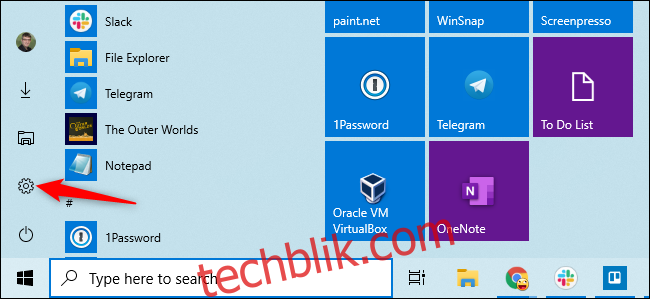
在“设置”窗口中,点击“账户”图标。
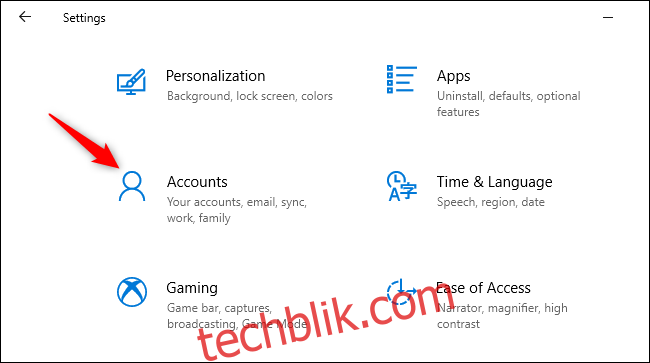
点击“改为使用本地账户登录”。 此选项位于“你的信息”选项卡上,默认情况下是选中的。 你的 Microsoft 账户详细信息会显示在这里。
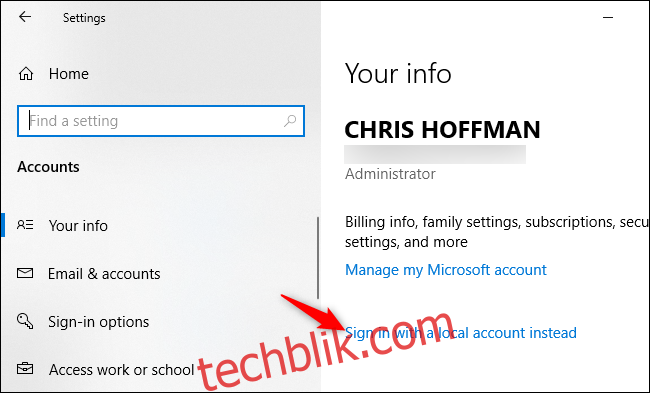
Windows 10 会询问你是否确定要继续,并且会警告你,你会失去 Microsoft 账户的功能,例如在多台电脑之间同步 Windows 10 设置的能力。 要继续,点击“下一步”。
当 Windows 10 提示时,输入你的 PIN 码或者密码来验证你的身份。
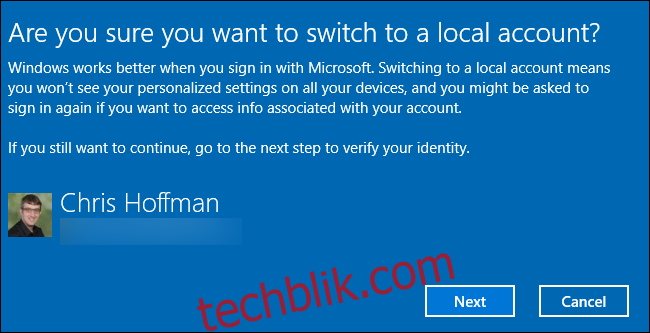
系统会提示你输入本地用户账户的用户名、密码以及密码提示。 当有人尝试使用错误密码登录时,系统会显示密码提示。
输入你想要使用的详细信息,然后点击“下一步”。
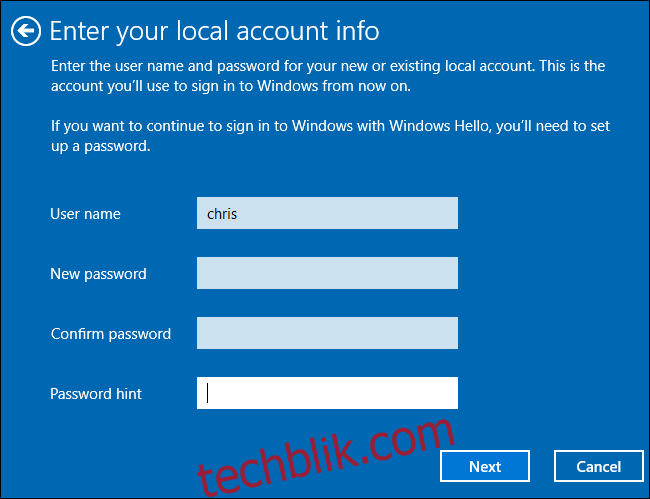
你即将完成。 点击“退出并完成”。 下次登录时,你必须输入新的密码。
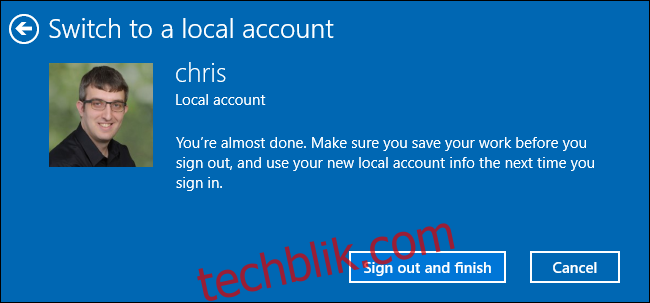
如果你之后想再次使用 Microsoft 账户,请回到“设置”>“账户”>“你的信息”界面。 通过提供你的 Microsoft 账户的用户名和密码,你可以将本地账户链接到 Microsoft 账户。